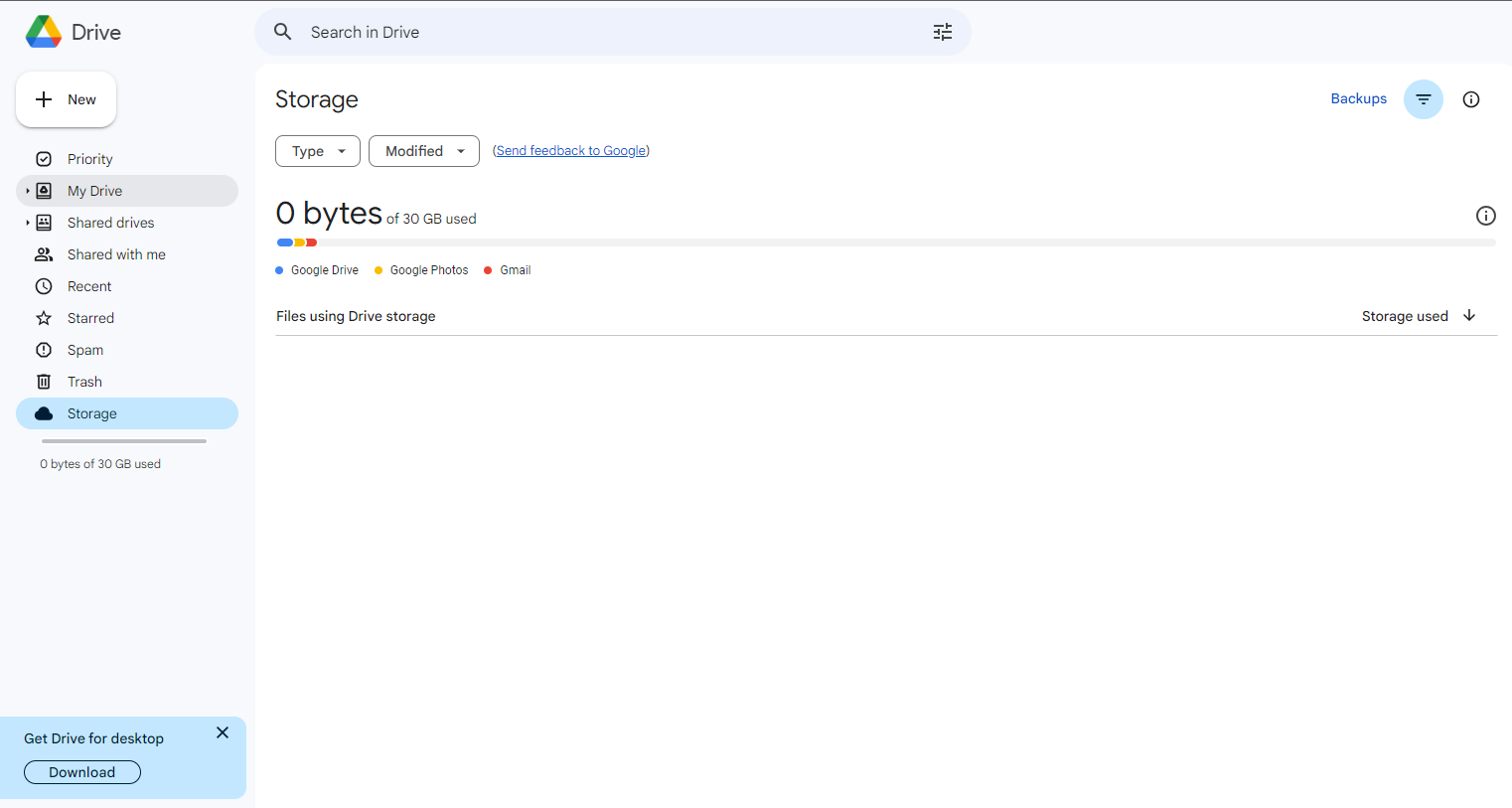พื้นที่เก็บข้อมูลรวมทั้งหมดเรียกว่า " Organization storage limit " (คำนวณตามการสมัครรับข้อมูลและจำนวนผู้ใช้ที่ซื้อ) จะถูกจัดสรรให้กับทั้งองค์กร และที่เก็บข้อมูลเดียวกันจะถูกแบ่งระหว่างผู้ใช้โดยขึ้นอยู่กับความต้องการของผู้ใช้
การจัดสรรขีดจำกัดพื้นที่เก็บข้อมูลของผู้ใช้แต่ละคน
Step1
ลงชื่อเข้าใช้คอนโซลผู้ดูแลระบบ ( admin.google.com ) ด้วยบัญชีผู้ดูแลระบบ
เลือก Storage จากเมนูด้านซ้าย และเลือก "Manage" ภายใต้ Storage settings
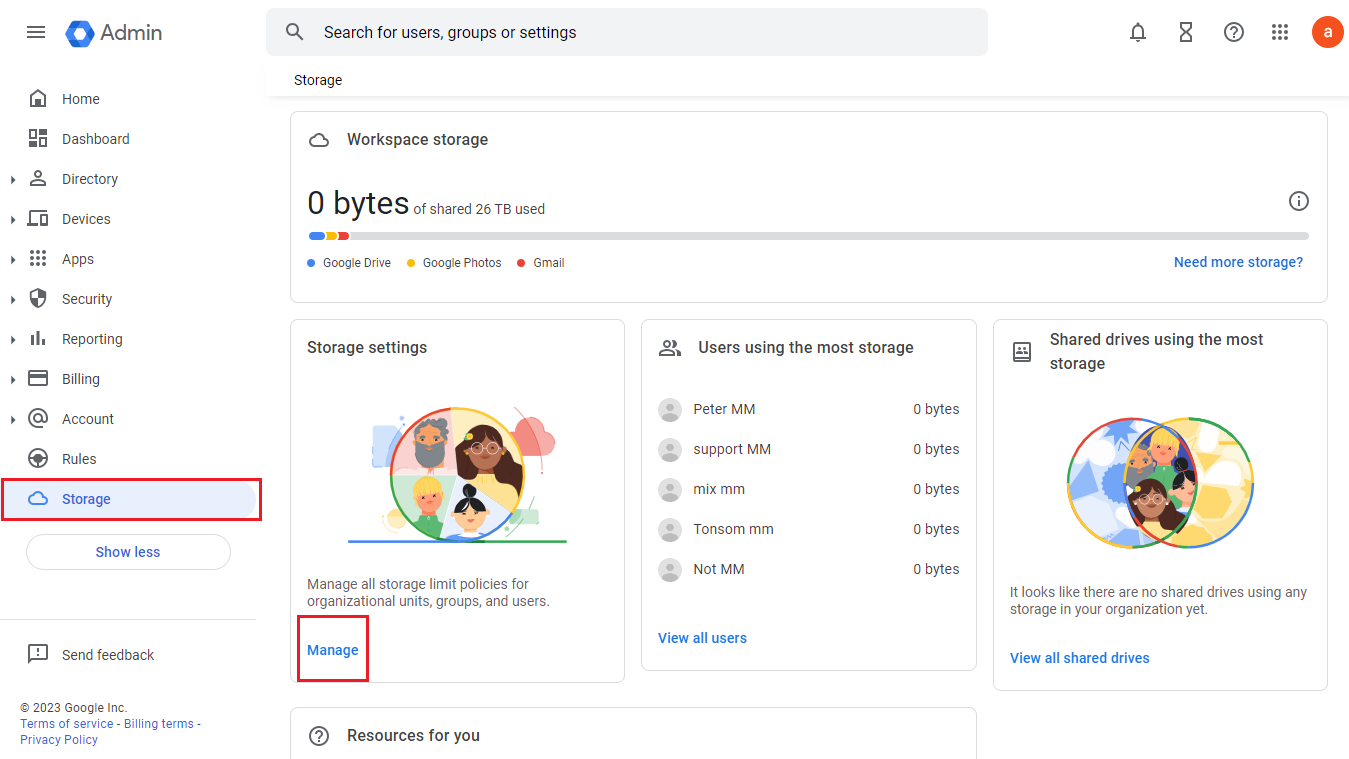
Step2
จากนั้นจะแสดงหน้า Storage use and settings
สามารถเลือก จัดสรรพื้นที่เก็บข้อมูลตาม Users, Groups, Organizational Units ได้
จากนั้นคลิกที่ไอคอน 🖍 ในเมนู "User storage limit" เพื่อเปิดและแบ่งพื้นที่เก็บข้อมูลให้กับผู้ใช้ใน Organizational ของคุณ
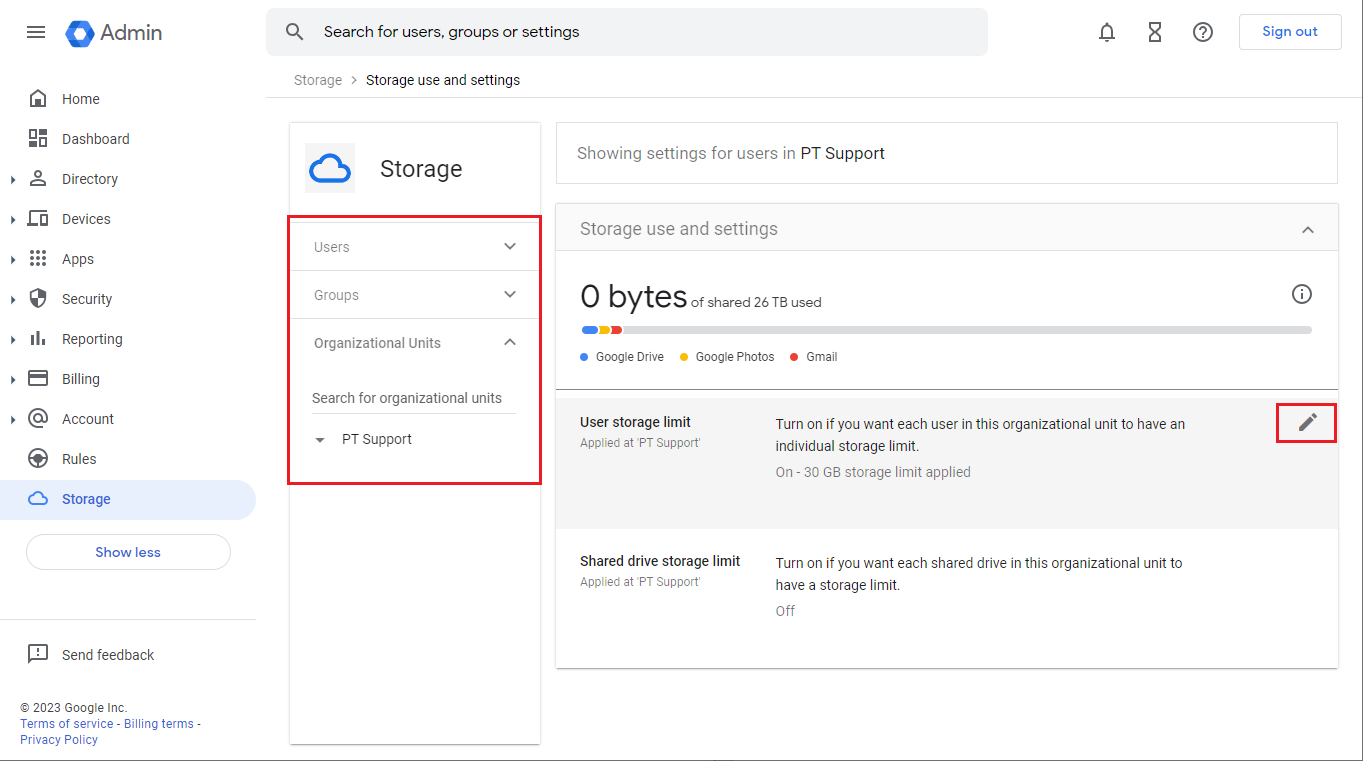
Step3
ภายใต้ "User storage limit" ให้เปิดการตั้งค่า คลิก "On" เพื่อให้ผู้ดูแลระบบสามารถกำหนดขีดจำกัดพื้นที่เก็บข้อมูลสำหรับผู้ใช้แต่ละคน
ระบุขีดจำกัดการจัดเก็บและหน่วย สำหรับการจัดสรรพื้นที่เก็บข้อมูล เช่น 30 GB ให้ป้อน 30 ในช่อง storage limit และเลือก Unit เป็น GB
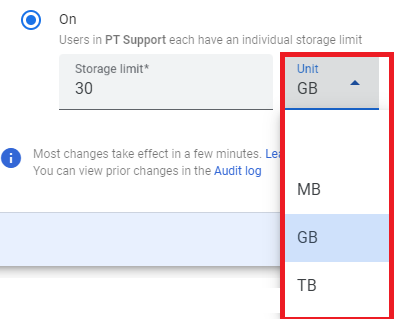
คลิก SAVE เพื่อเสร็จสิ้นกระบวนการ
ผู้ใช้แต่ละคนใน Organizational ที่คุณเลือกก็จะมีพื้นที่เก็บข้อมูลคนละ 30 GB
*สามารถแบ่งได้ตั้งแต่ 1 MB ขึ้นไป
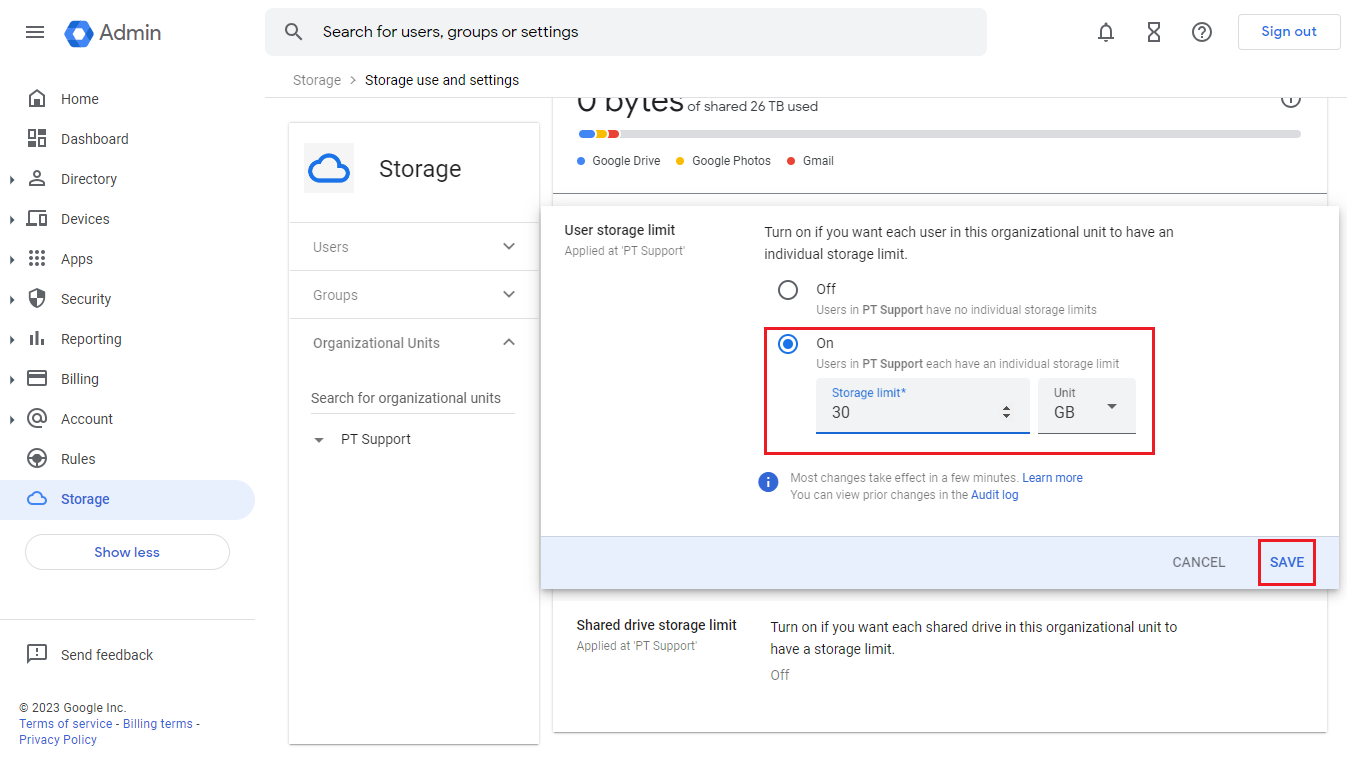
Step4
ขณะนี้ ผู้ใช้แต่ละรายจะได้รับการจัดสรร 30 GB สำหรับ Gmail, Google Drive และ Google photos รวมกัน
สามารถตรวจสอบการจัดสรรพื้นที่เก็บข้อมูลขนาด 30 GB บน Google Drive ของผู้ใช้แต่ละคน